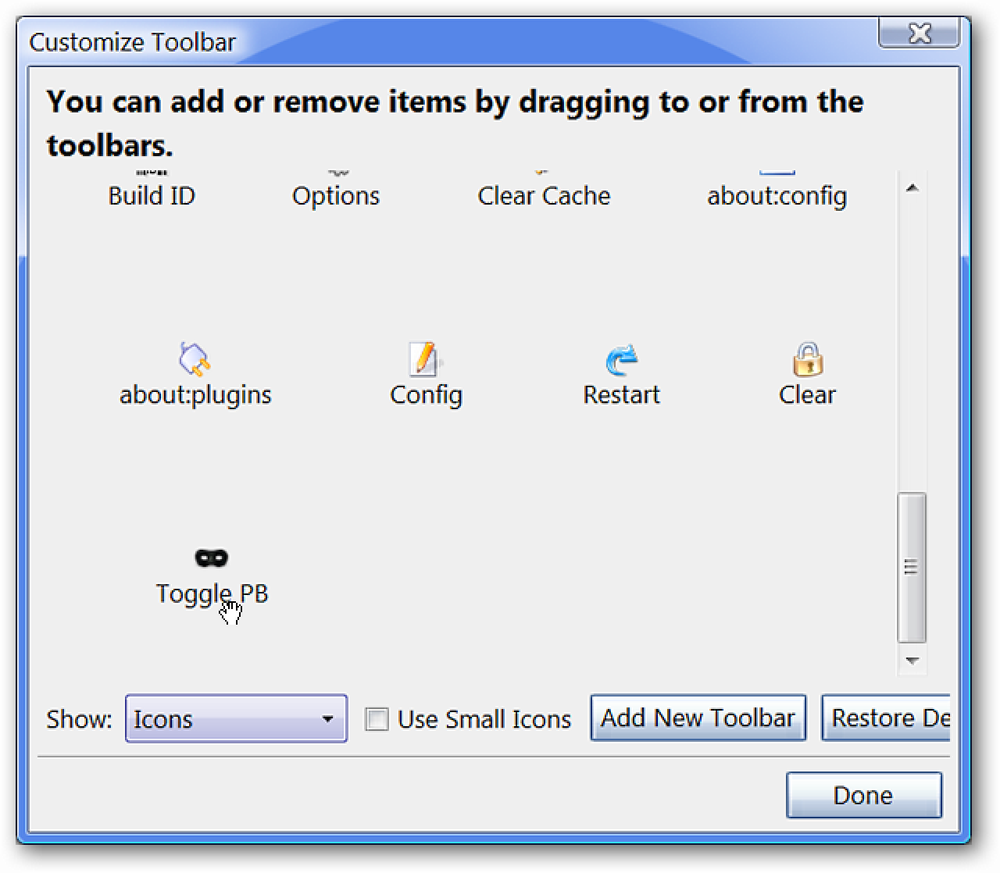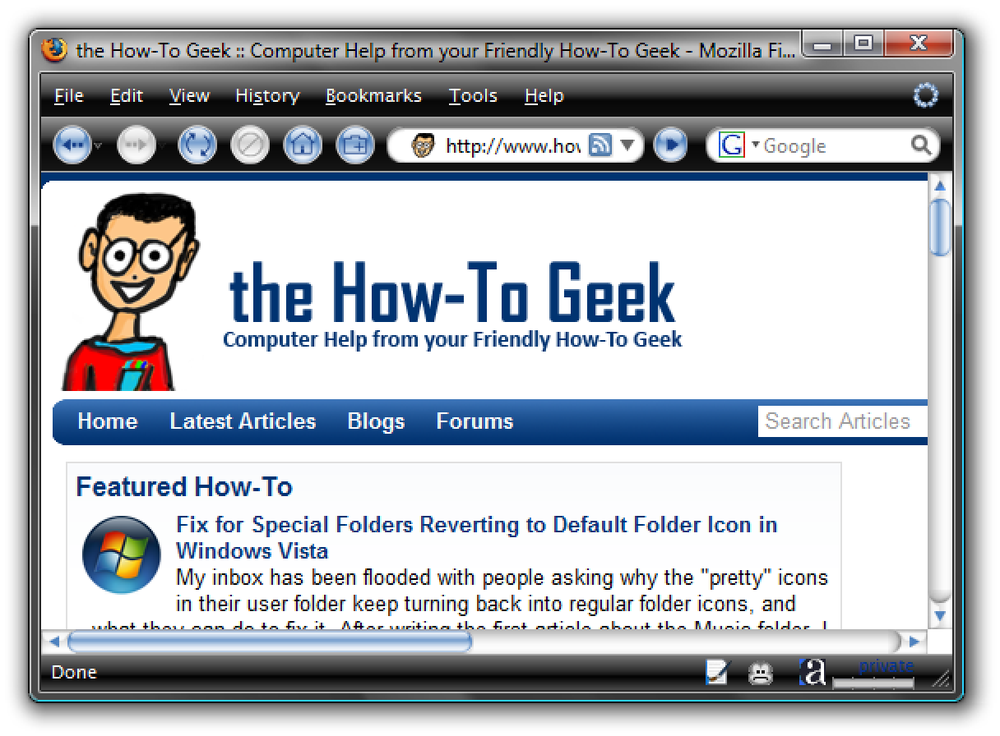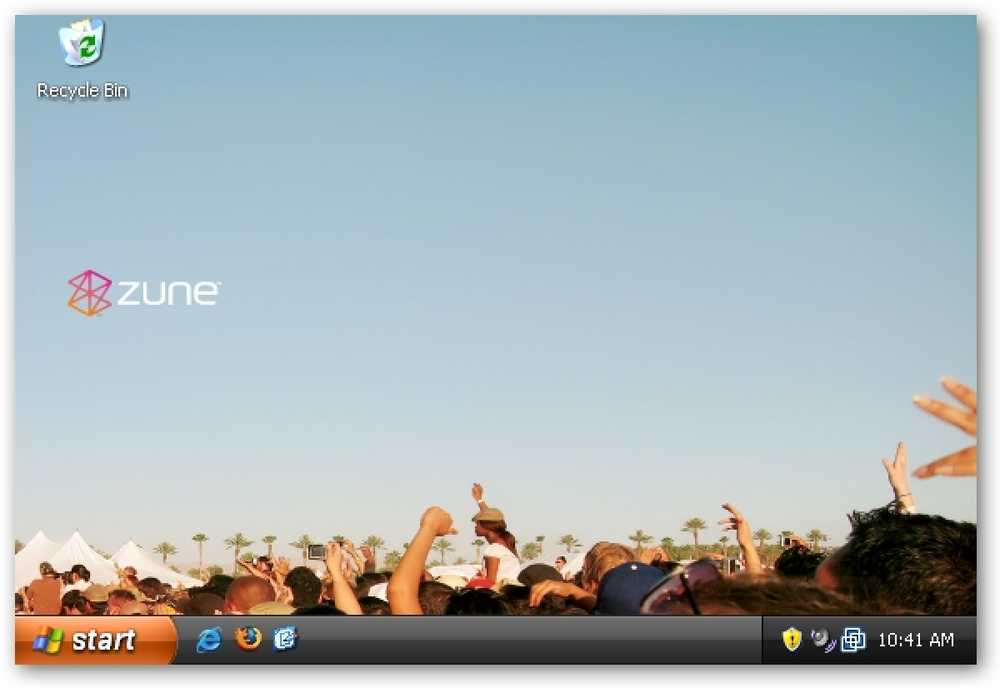Pārslēdzieties starp cilnēm jebkurā pārlūkprogrammā, izmantojot īsceļu taustiņus
Tiem tastatūras ninjas, kas ienīst, izmantojot peli, ir svarīgi pārslēgties starp cilnēm pārlūkprogrammas logā, jo vairumam cilvēku, iespējams, ir atvērtas vairākas cilnes. Es personīgi izmantoju peli, lai pārvietotos cilnēs, bet ir reizes, kad ir vieglāk vienkārši izmantot tastatūru, piemēram, tad, kad es daru daudz rakstīšanas un ir nepieciešams ātri iegūt informāciju no citas cilnes.
Atkarībā no jūsu pārlūkprogrammas tastatūras īsceļi nedaudz atšķiras, bet par laimi daudzi no tiem ir līdzīgi. Ne tikai to, bet dažām pārlūkprogrammām, piemēram, pārlūkam Chrome, ir dažādi īsinājumtaustiņi, lai dažādos veidos pārvietotos cilnēs. Jūs varat vienkārši ritināt tos pa vienam, dodoties pa kreisi uz labo pusi, varat izlaist apkārt, varat doties uz iepriekšējo cilni vai arī varat doties uz pirmo vai pēdējo cilni. Chrome pat ir atdzist saīsne, lai atgrieztu pēdējo aizvērto cilni.
Šajā rakstā es apskatīšu četras galvenās pārlūkprogrammas (IE, Chrome, Firefox un Safari) un parādīšu dažādos veidus, kā pārvietoties un pārslēgties starp cilnēm.
Internet Explorer cilnes saīsnes

Ja lietojat IE, tad jūs izmantojat Windows, kas nozīmē, ka jūs, iespējams, esat iepazinušies ar ALT + TAB īsinājumtaustiņš, lai pārslēgtos starp atvērtām programmām. Ja tā, tad viss, kas jums jādara, lai pārslēgtos starp cilnēm IE, ir nospiest CTRL + TAB. Tas vienkārši pagriezīs jūsu visas cilnes, kas iet uz priekšu un pēc tam atkal sākas, kad sasniegsiet pēdējo cilni labajā pusē.
Ja vēlaties doties citā virzienā, pa labi līdz pa kreisi, tad nospiediet CTRL + SHIFT + TAB. Ja vēlaties doties uz konkrētu cilni, varat nospiest CTRL + N, kur N ir skaitlis no 1 līdz 8. Diemžēl jūs nevarat pāriet 8, tādēļ, ja jums ir vairāk nekā astoņas cilnes, jums būs jāizmanto cits tastatūras īsceļš vai vienkārši noklikšķiniet uz tā. CTRL + 9 jūs aizvedīs uz pēdējo cilni, pat ja ir vairāk par 8!
Ir viens pēdējais īsinājumtaustiņš, kas varētu būt noderīgs dažiem cilvēkiem: CTRL + K. Tas vienkārši dublēs pašreizējo cilni jaunā cilnē. Iepriekšējām IE versijām pirms IE 11 tika izmantota funkcija QuickTab, kas ļauj jums redzēt visas jūsu cilnes sīktēlu tīklā, bet tas ir noņemts. Kas attiecas uz navigācijas cilnēm, tas ir par to IE.
Google Chrome cilnes saīsnes
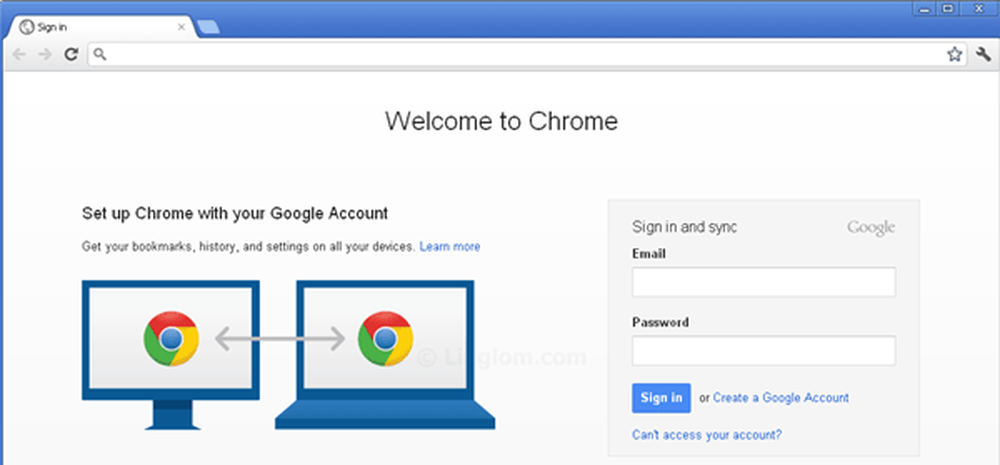
Tāpat kā ar IE, varat nokļūt Chrome cilnēs, izmantojot dažus no tiem pašiem tastatūras īsceļiem, kas ir ērti, ja dažādiem mērķiem ir jāizmanto dažādas pārlūkprogrammas. CTRL + TAB darbosies tādā pašā veidā un pārvietos vienu cilni no kreisās uz labo pusi. CTRL + SHIFT + TAB pārvietos jūs pa labi, lai atstātu vienu cilni. Tādā pašā veidā varat izmantot arī CTRL + N. Vienīgā atšķirība pārlūkā Chrome ir tā, ka kopā ar CTRL + TAB un CTRL + SHIFT + TAB varat izmantot arī CTRL + PgDown un CTRL + PgUp, ja vēlaties šos taustiņus.
Chrome papildu īsinājumtaustiņš ir tikai CTRL + SHIFT + T, kas atver pēdējo cilni, kuru aizvērāt. Man tas ir daudzos gadījumos īpaši izdevīgi.
Firefox cilnes saīsnes
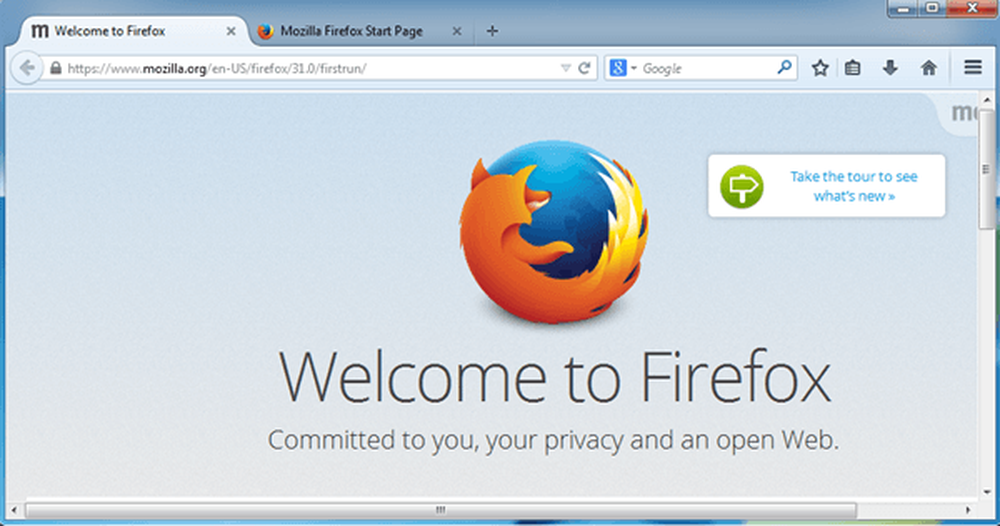
Firefox ir pāris īsceļu, kas ir nedaudz atšķirīgi no Chrome un IE. Pirmkārt, tie, kas ir vienādi: CTRL + TAB, CTRL + SHIFT + TAB un ar tiem saistītie ar PgDown un PgUp, CTRL + SHIFT + T, CTRL + N un CTRL + 9.
Firefox programmā ir arī daži īsceļi, lai pārvietotu cilnes. Piemēram, ja nospiežat CTRL + SHIFT + PgUp, kas pārvietos pašreizējo cilni pa kreisi. CTRL + SHIFT + PgDown pārvietos pašreizējo cilni pa labi. Ir arī CTRL + HOME un CTRL + END, kas pārvietos pašreizējo cilni attiecīgi uz sākumu vai beigām. Visbeidzot, Firefox ir jauks tastatūras īsceļš, CTRL + SHIFT + E, kas atveras Cilne Grupu skats, kas ļauj jums vienkārši izvēlēties jebkuru cilni, izmantojot labās un kreisās bultas uz tastatūras un nospiežot taustiņu Enter.
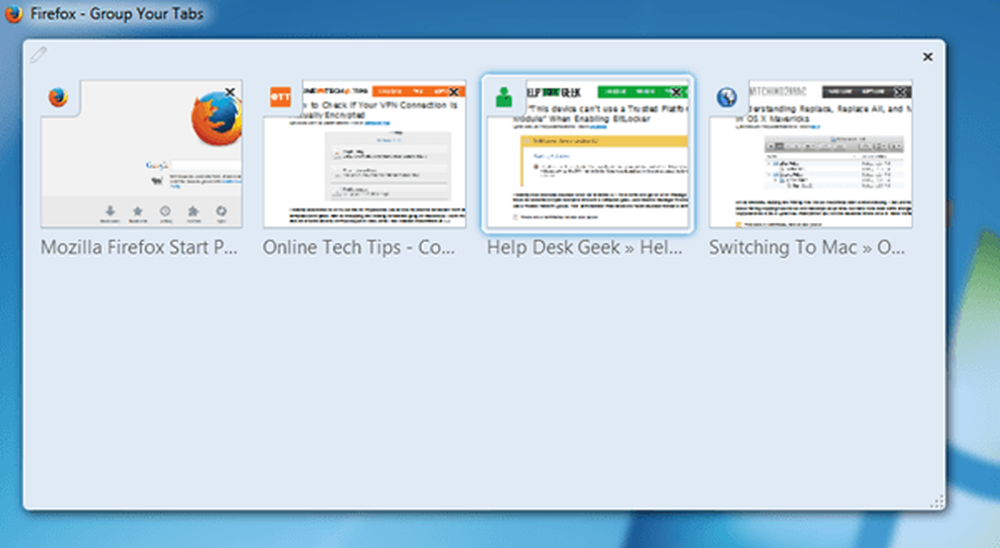
Safari cilnes saīsnes
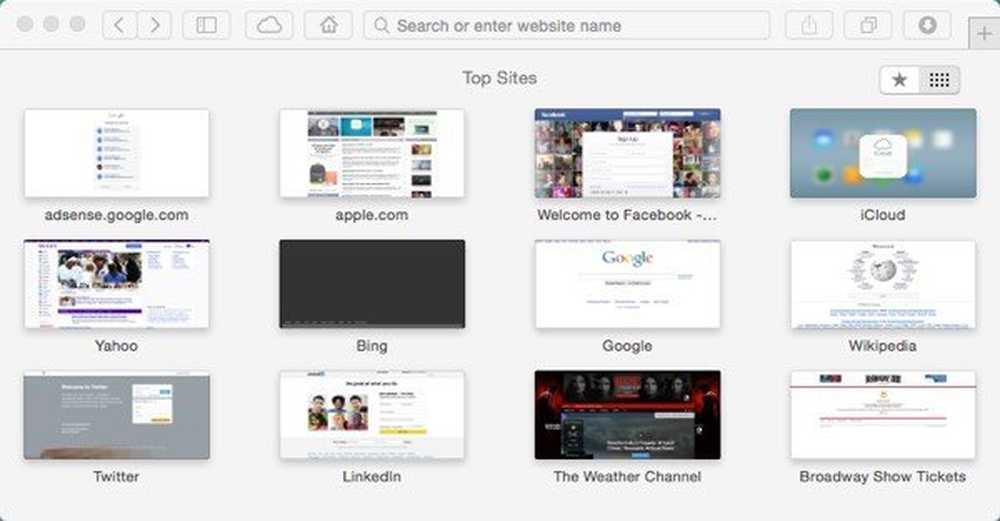
Tā kā Safari nav atjaunināts Windows versijai 5, mēs runāsim tikai par Safari īsceļiem Mac datorā. Safari 7 ir jaunākā Safari versija OS X Mavericks, bet Safari 8 tiks izlaista 2014. gadā, kad OS X Yosemite ieradīsies.
Atkal, noklusējuma CTRL + TAB un CTRL + SHIFT + TAB darbojas arī Safari tikai naudas sodu. Varat arī tos aizstāt ar COMMAND + SHIFT + [ un COMMAND + SHIFT +]. CTRL + N īsinājumtaustiņš diemžēl nedarbojas Safari. Tāpat kā Firefox ir CTRL + SHIFT + E īsceļš, lai parādītu visas cilnes, Safari ir līdzīgs skats, izmantojot COMMAND + SHIFT +.
Varat arī atcelt pēdējo aizvērto cilni, kā jūs varat citās pārlūkprogrammās, bet Safari īsceļš ir COMMAND + Z.
Tas ir par to! Cerams, ka jūs varat būt produktīvāki, izmantojot šos īsinājumtaustiņus savā izvēlētajā pārlūkprogrammā. Ja jūs zināt jebkādus īsceļus, lai pārvaldītu cilnes, kuras šeit neesmu pieminējis, dariet mums zināmus komentāros. Izbaudi!